在使用Photoshop时,图层是一种很棒的非破坏性后期编辑方式,在图层的范围内,同时存在着一组非常有用的称为“调整图层”的编辑工具,可轻松编辑图像。
与大多数Photoshop工具一样,有几种方法可以达到相同的结果。使用Photoshop调整图层(与其他图层类型一样)时,可以进行更改,将其另存为Photoshop文件(PSD),并在多年后撤消/更改。由于没有像素被破坏或改变,因此原始图像保持不变。今天给大家介绍下Photoshop调整层的相关知识,方便大家在修片后期编辑时更好的使用。

有两种访问Photoshop调整层的方法。
1、通过图层菜单访问
选择“图层”-“新调整图层”,然后选择许多调整类型之一(在下面进行了扩展)。
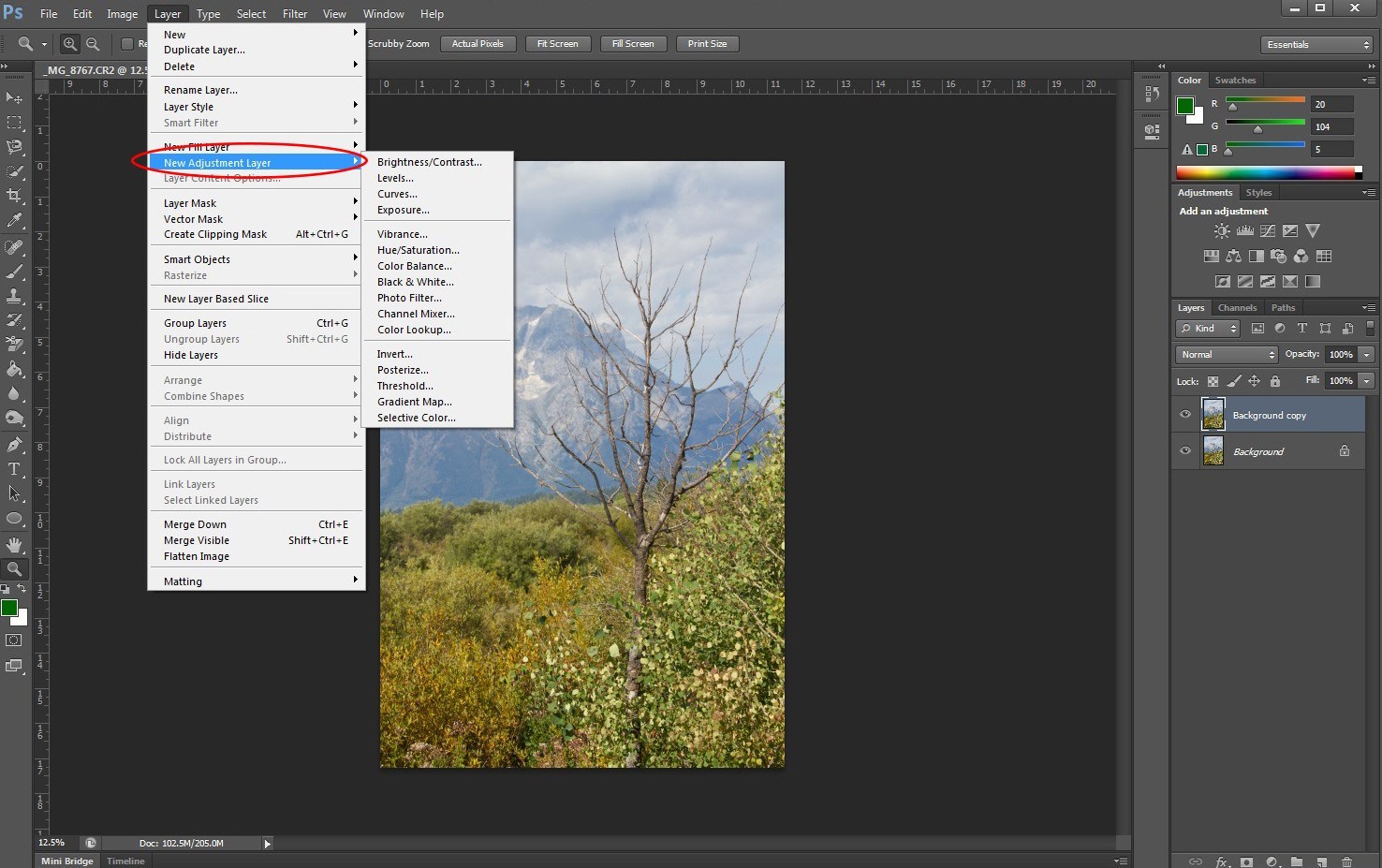
2、通过“图层面板”访问
单击“图层面板”底部的黑色/白色半圆,然后选择要使用的调整类型。
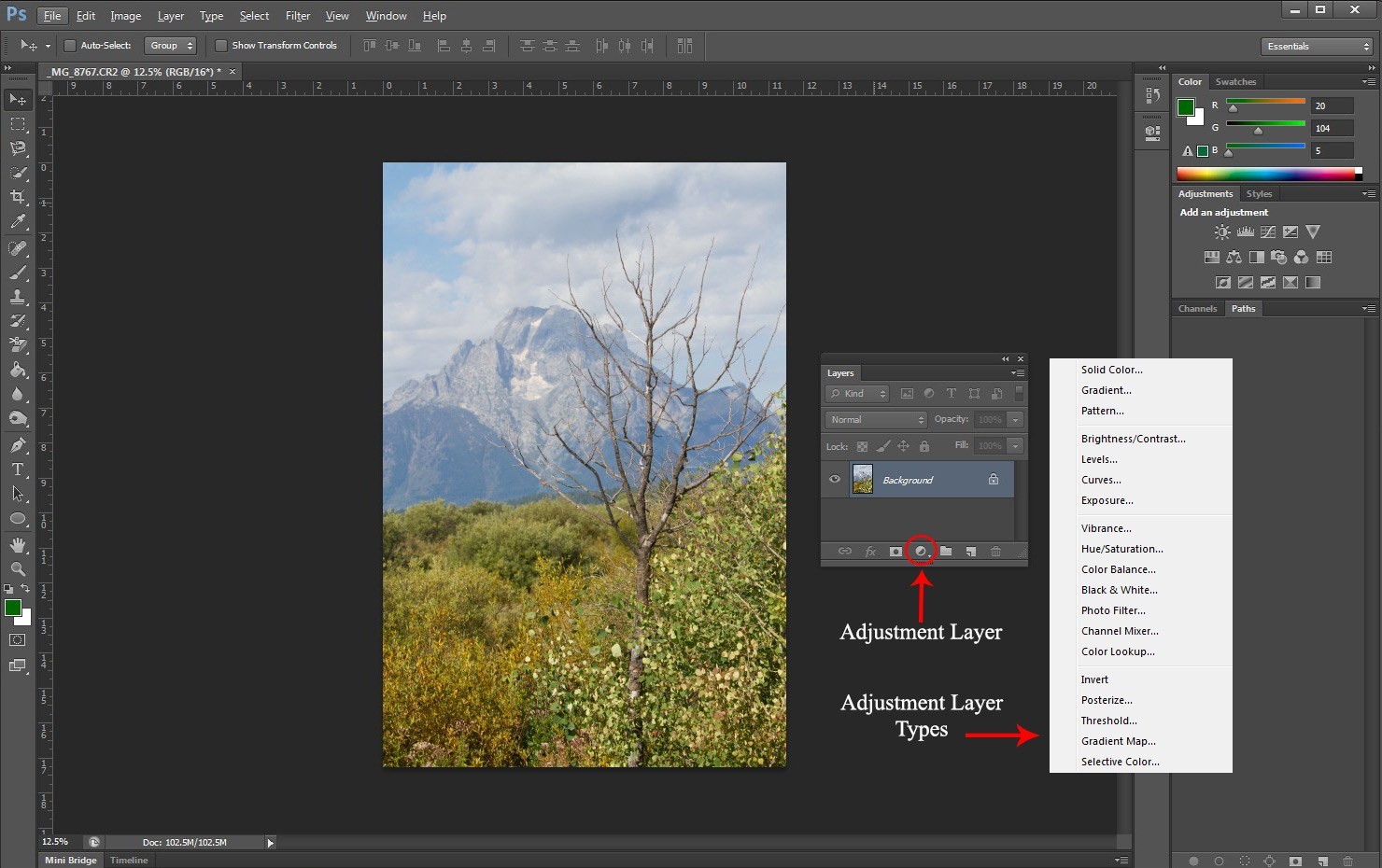
1、亮度和对比度
亮度和对比度使您可以简单调整照片中的亮度和对比度。调整亮度时,帧中每个像素的整体亮度(或暗度)都会改变,要增加照片的色调值并增加高光,请向右滑动亮度。要降低照片的色调值并增加阴影,请向左滑动亮度。
但是,对比度可以调整图像中元素之间的亮度差异,因此,如果增加亮度,则使每个像素变亮,而如果增加对比度,则使亮区域变亮,而暗区域变暗。
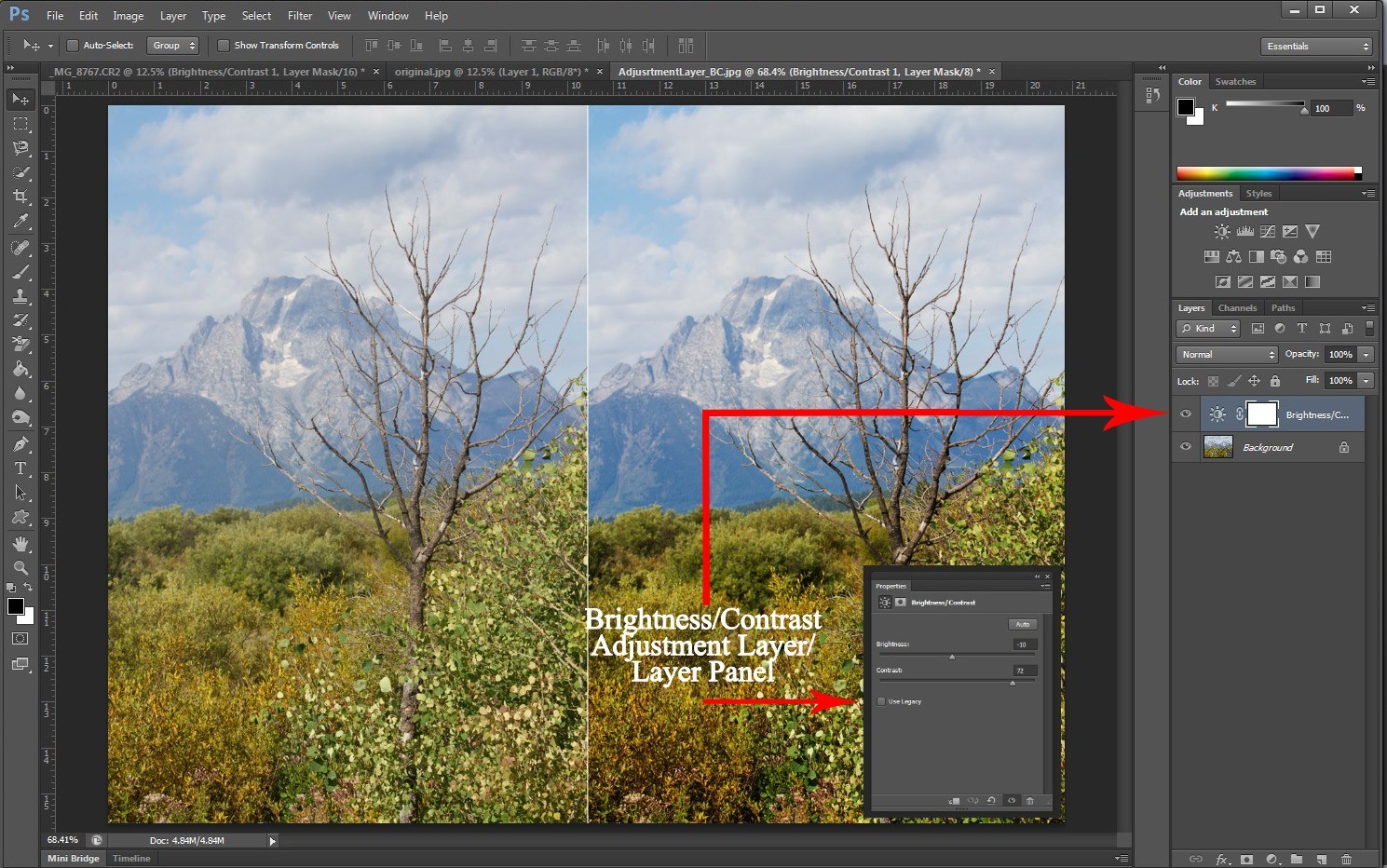
2、水平
该级别的工具来调整图像的色调范围和色彩平衡,它通过调整图像中阴影,中间色调和高光的强度级别来实现。色阶预设可以保存,然后轻松应用于其他图像。
值得注意的是,如果使用“图像”菜单打开色阶工具(“图像”-“调整”-“色阶”),将不会创建单独的图层,并且更改将直接(破坏性地)提交到您的图像图层。因此,我建议使用“调整图层”菜单(如上所示)访问此非常有用的工具。
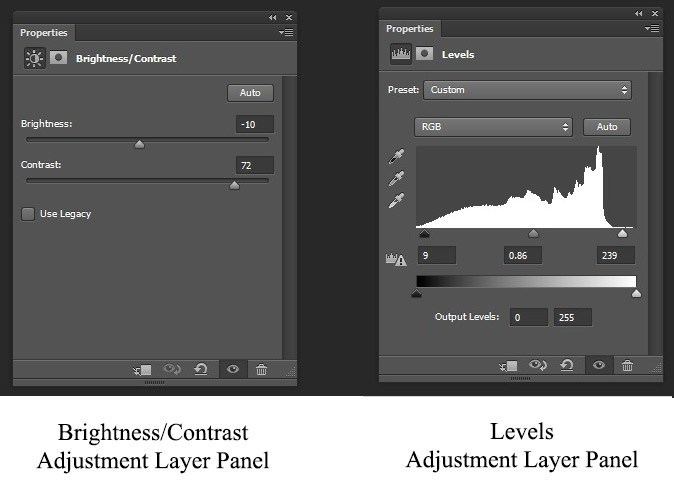
3、曲线
“色阶”调整允许您按比例调整图像中的所有色调,而“ 曲线”调整使您可以选择要更改的色调比例的部分,在“色阶”图上,右上方的区域代表高光,而左下方的区域代表阴影。
当图像的对比度关闭时(太低或太高),请使用这些调整(水平或曲线)中的任何一种来校正色调。
如果您需要对音调进行全局调整,则“电平调整”效果很好,要应用更多的选择性调整,最好使用“曲线”,这包括对音调范围的一小部分进行调整,或者只想调整浅色或深色调。
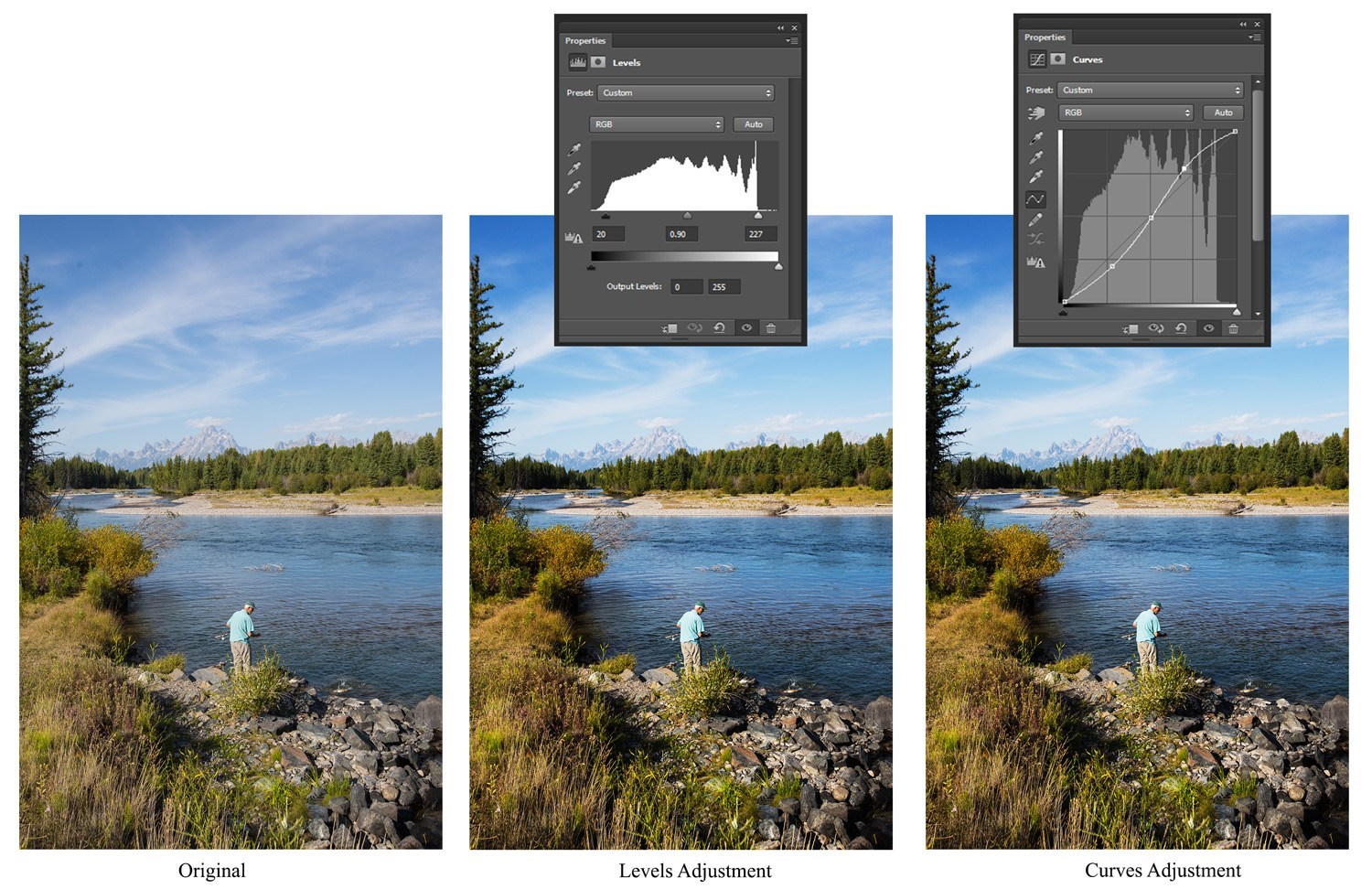
4、曝光
当您考虑适当地曝光图像时,您会担心要获得理想的亮度,这将为您提供高光和阴影方面的细节。在Photoshop调整图层中,“曝光调整”具有三个滑块,用于调整“ 曝光度”,“补偿”和“伽玛校正”。
使用“曝光度”滑块调整图像的高光,使用“补偿”滑块调整中间色调,使用“伽玛”只可以定位暗色调。
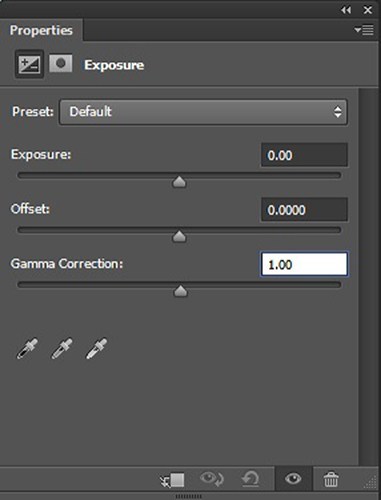
5、鲜艳度
使用“鲜艳度调整层”增强图像中的暗淡颜色。增加鲜艳度的妙处在于,它专注于饱和度较低的区域,并且不会影响已经饱和的颜色。
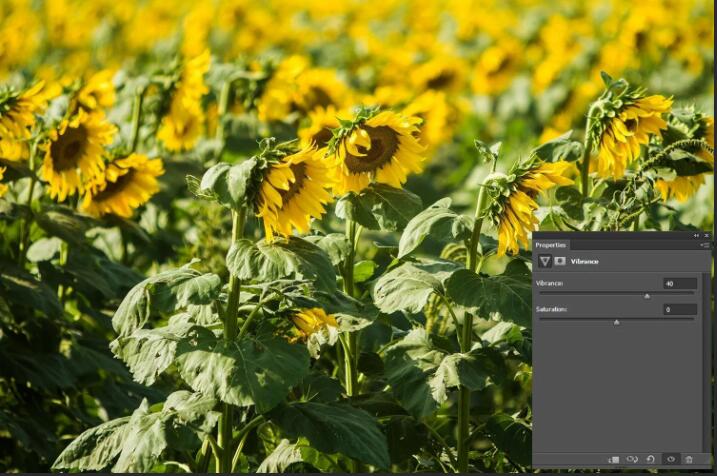
鲜艳度仅调整图像中的钝色
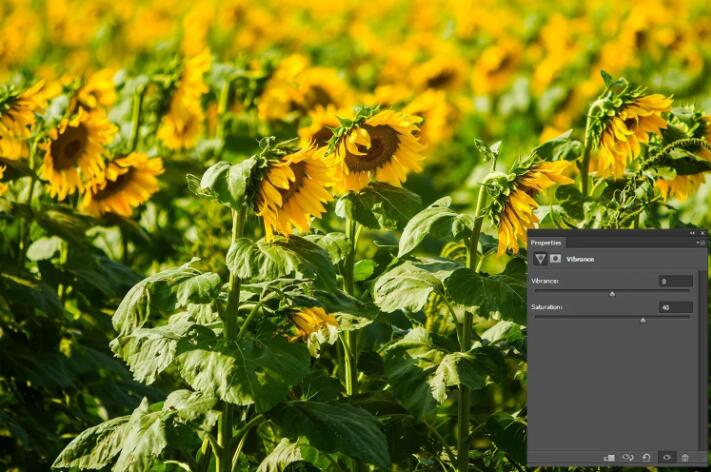
此图像与上面图像之间的绿色差异,饱和度可调整图像中的所有颜色(和色调范围)。
6、色相/饱和度
色相和饱和度,可让您更改图像的整体色相以及颜色的饱和度。
您可以通过在下拉菜单中选择“主”来更改整个图像的色调(颜色)(默认设置)。或者,您可以查明要更改其色调的颜色。您可以选择红色,黄色,绿色,青色,蓝色或洋红色。除了调整图像的明显色相和色彩饱和度之外,此Photoshop调整层还允许您调整整个图像的亮度以及使用指定的颜色。请记住,更改图像的整体饱和度会影响您的色调范围。
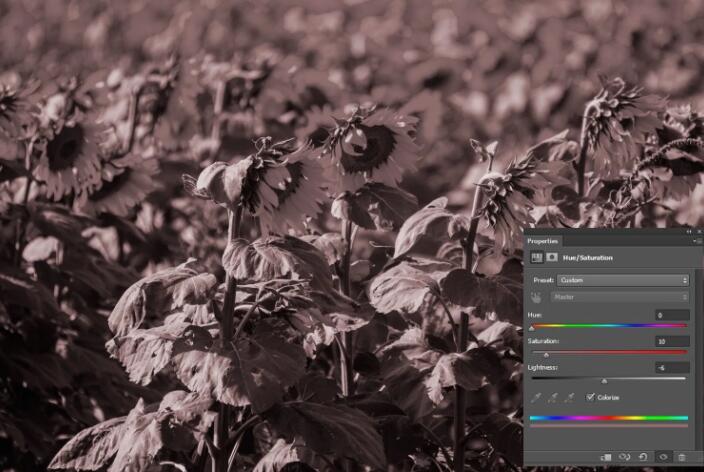
使用色相调整来发挥创意
色彩均衡
“色彩平衡调整”层用于更改图像中的整体颜色混合,并很好地用于色彩校正。
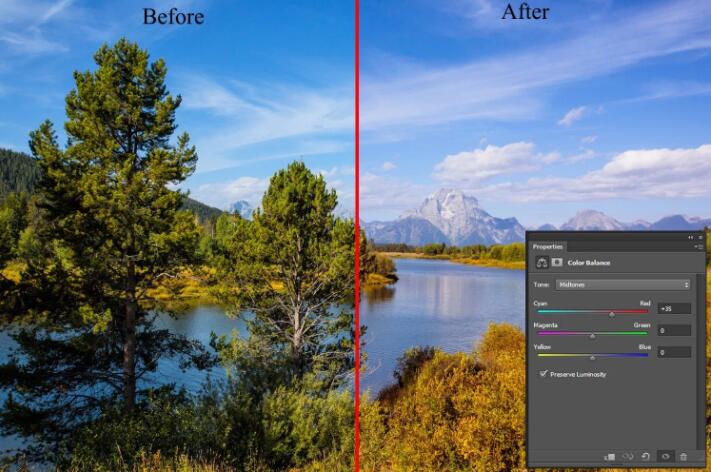
针对中间色调调整了色彩平衡以包括更多红色
首先,您需要选择“阴影”,“中间色调”或“高光”,以选择要更改的色调范围。
选中“保留亮度”框以保留亮度值(亮度或暗度),并在更改图像颜色时保持色调平衡。将滑杆移向要增加的颜色,并远离要减少的颜色。
黑和白
顾名思义,黑白调整层使您可以轻松地将图像转换为灰度版本或完全应用色彩。
有很多方法可以实现黑白图像处理。黑白Photoshop调整图层是更好的图层之一。它允许您加亮或加深特定的颜色范围以增强黑白转换。示例:如果您希望将彩色图像的蓝色转换为黑白时更加突出,只需切换该滑块即可。您可以通过使特定的颜色更浅或更深来增加或减少对比度。
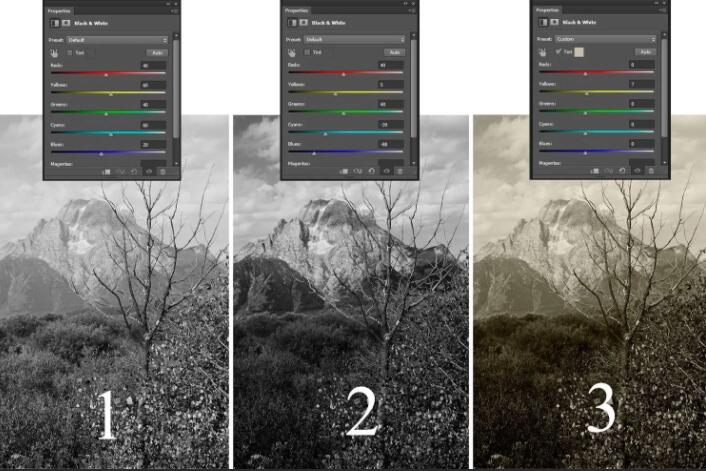
2.您可以根据选择的颜色来调整图像。在此示例中,调整了蓝色和黄色。
3.勾选“色调”框并选择要覆盖的颜色,可以在整个图像上应用(任何颜色的)色调。
重要说明:虽然大多数这些调整在“图像”菜单(“图像”-“调整”)下都可用,但从那里使用它们的效果并不相同。主要区别在于,与在“调整层”下进行处理时相反,它们直接(以破坏性方式)应用于图像。在“调整图层”下完成后,您可以通过在图层面板中选择和取消选择“眼睛”来打开和关闭调整。
Photoshop调整图层是一组很棒的工具,可让您以无损方式便捷地后期编辑图像,同时原始像素会被保留,几年后您依旧可以返回并更改您的修改,它们使您可以更轻松地撤消操作并更有效地工作,希望大家在今后的拍摄后期中可以多加练习掌握。
作者:Nisha Ramroop
翻译:茄子中文儿童摄影杂志

